注
App Service の Premium V4 レベルはプレビュー段階です。
新しい Premium V4 価格レベルでは、より高速なプロセッサ、NVMe ローカル ストレージ、メモリ最適化オプションが提供されます。 これは、以前のレベルのメモリとコアの比率の最大 2 倍を提供します。 このパフォーマンス上の利点は、少ないインスタンスでアプリを実行することでコストを節約できます。 この記事では、Premium V4 レベルにアプリを作成またはスケールアップする方法について説明します。
[前提条件]
アプリを Premium V4 にスケールアップするには:
- Premium V4 より低いレベルで実行されている Azure App Service アプリ。
- アプリは、Premium V4 をサポートする App Service デプロイ内にある必要があります。
Premium V4 の可用性
Premium V4 レベルは、Windows 上のソース コード アプリケーションと、Linux 上のソース コード アプリケーションとカスタム コンテナーの両方で使用できます。 Premium V4 レベルは、Windows コンテナーでは使用できません。 パブリック プレビュー段階では、Premium V4 は運用環境のワークロードをサポートしています。
注
Premium V4 レベルには、安定した送信 IP アドレスがありません。 この動作は意図的です。 Premium V4 アプリは送信呼び出しを行うことができますが、プラットフォームでは、このレベルの安定した送信 IP は提供されません。 これは、以前の App Service レベルとは異なります。 ポータルには、Premium V4 アプリの送信 IP アドレスの "動的" が表示されます。 ARM 呼び出しと CLI 呼び出しは 、outboundIpAddresses と possibleOutboundIpAddresses の空の文字列を返します。 Premium V4 アプリで安定した送信 IP が必要な場合は、予測可能な送信 IP に Azure NAT ゲートウェイ を使用します。
Premium V4 とその SKU は、一部の Azure リージョンで利用できます。 Microsoft は、他のリージョンに可用性を継続的に追加します。 特定の Premium V4 オファリングのリージョンの可用性を確認するには、 Azure Cloud Shell で次の Azure CLI コマンドを実行します。 Azure CLI バージョン 2.73.0 以降を使用します。 P1V4 を目的の SKU に置き換える:
Windows SKU の可用性
az appservice list-locations --sku P1V4
Linux SKU の可用性
az appservice list-locations --linux-workers-enabled --sku P1V4
Premium V4 レベルでアプリを作成する
App Service アプリの価格レベルは、 App Service プランによって定義されます。 App Service プランは、単独で作成することも、アプリの作成時に作成することもできます。
Azure portal で App Service プランを構成する場合は、[価格プラン] を選択し、Premium V4 レベルを選択します。
すべての Premium V4 オプションを表示するには、[ 価格プランの探索] を選択し、Premium V4 プランのいずれかを選択して 、[選択] を選択します。
Von Bedeutung
オプションとして P0V4、P1V4、P2V4、P3V4、P1mV4、P2mV4、P3mV4、P4mV4、および P5mV4 が表示されない場合や、一部のオプションが淡色表示される場合があります。その場合、基になる App Service デプロイでは Premium V4 を使用できません。 詳細については、「 サポートされていないリソース グループとリージョンの組み合わせからスケールアップするを参照してください。
Premium V4 レベルでの App Service プランのスケールアウト
Premium V4 は自動スケールと完全に統合されますが、パブリック プレビュー中は、同期操作ごとに個々のスケールアウト要求を 2 つ以下のインスタンスに制限します。 ターゲット数が多い場合は、増分要求を反復処理します。 たとえば、10 個のインスタンスを追加するには、すべてが成功するまで、それぞれ 2 つのインスタンスの 5 つの個別のスケールアウト要求をループ処理します。 スケールアウト要求が失敗した場合は、5 分待ってから再試行してください。
既存のアプリを Premium V4 レベルにスケールアップする
既存のアプリを Premium V4 レベルにスケールアップする前に、Premium V4 が使用可能であることを確認します。 PremiumV4 の可用性を参照してください。 使用できない場合は、「 サポートされていないリソース グループとリージョンの組み合わせからのスケールアップ」を参照してください。
スケールアップには、ホスティング環境によっては追加の手順が必要になる場合があります。
Azure Portal で、App Service アプリ ページを開きます。
App Service アプリ ページの左側のナビゲーションで、[設定]>[スケール アップ (App Service プラン)] を選択します。
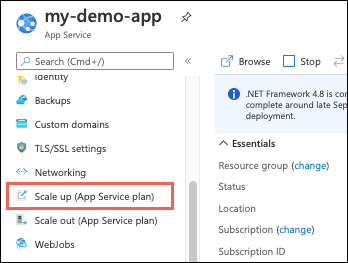
Premium V4 プランのいずれかを選択し、[選択] を 選択します。
操作が成功すると、アプリの概要ページに Premium V4 レベルが表示されます。
エラーが表示された場合
基になる App Service デプロイで要求された Premium V4 SKU がサポートされていない場合、一部の App Service プランは Premium V4 レベルにスケールアップできません。 詳細については、「 サポートされていないリソース グループとリージョンの組み合わせからスケールアップするを参照してください。
リージョン
Premium V4 は、次のリージョンで利用できます。
Azure パブリック
- オーストラリア東部
- カナダ中部
- 米国中部
- 米国東部
- 米国東部 2
- フランス中部
- 米国中北部
- 北ヨーロッパ
- ノルウェー東部
- 東南アジア
- スウェーデン中部
- スイス北部
- 英国南部
- 米国中西部
- 西ヨーロッパ
- 米国西部
- 米国西部 3
サポートされてないリソース グループとリージョンの組み合わせからスケール アップする
Premium V4 が使用できない場所 (デプロイまたはリージョン) でアプリを実行する場合は、Premium V4 を使用するように再デプロイします。 次の 2 つのオプションがあります。
新しい App Service プランを使用して、新しいリソース グループにアプリを作成します。
プランを作成するときに、目的の Premium V4 レベルを選択します。 これにより、プランが Premium V4 をサポートするデプロイ ユニットに確実に配置されます。 次に、アプリケーション コードを新しいアプリに再デプロイします。 新しいプランをスケールダウンしてコストを節約した場合でも、デプロイ ユニットでサポートされているため、いつでも Premium V4 にスケールアップできます。
[開発ツール>Clone アプリ] ページを使用して、目的のリージョンに Premium V4 で App Service プランを作成し、複製するアプリの設定と構成を指定します。

スクリプトで自動化する
Azure CLI または Azure PowerShell スクリプトを使用して、Premium V4 アプリの作成を自動化できます。
Azure CLI
次のコマンドは、 P1V4 で App Service プランを作成します。 このコマンドは Cloud Shell で実行することができます。
--skuのオプションは、P0V4、P1V4、P2V4、P3V4、P1mV4、P2mV4、P3mV4、P4mV4、および P5mV4 です。
az appservice plan create \
--resource-group <resource_group_name> \
--name <app_service_plan_name> \
--sku P1V4
Azure PowerShell
注
Azure Az PowerShell モジュールを使用して Azure と対話することをお勧めします。 作業を始めるには、「Azure PowerShell をインストールする」を参照してください。 Az PowerShell モジュールに移行する方法については、「 Azure PowerShell を AzureRM から Az に移行する」を参照してください。
次のコマンドは、 P1V4 で App Service プランを作成します。
-WorkerSize のオプションは [Small] 、 [Medium] 、および [Large] です。
New-AzAppServicePlan -ResourceGroupName <resource_group_name> `
-Name <app_service_plan_name> `
-Location <region_name> `
-Tier "PremiumV4" `
-WorkerSize "Small"